Cent OS 7 설치하기
리눅스 운영체제는 소스코드 수정이 자유로운 만큼 다양한 프로젝트를 통하여 배포됩니다. 공개 운영체제 배포판 중 레드햇 엔터프라이즈 리눅스와 완벽하게 호환되는 CentOS를 기준으로 설치 방법을 안내하고자 합니다.
RHEL의 복제판이라고 볼 수 있는 CentOS는 안정성이 입증되었다는 것이 장점이지만 레드햇의 기술 지원을 받을 수 없다는 단점이 있습니다.
Cent OS 이미지 다운로드
CentOS 공식 홈페이지 https://www.centos.org/download/ 에서 centOS iso를 다운받을 수 있습니다.
DVD ISO는 centOS 풀패키지이며 용량이 크며, Minimal ISO는 centOS 패키지중 minimal설치만 가능한 버전이며 용량이 작습니다.
DVD ISO와 설치가 다른점이 있다면 중간에 설치방식을 묻는것이 생략이 됩니다.
Cent OS 7 설치
부팅이 진행된다면 아래와 같이 나타납니다. 여기서 커서를 이용하여 Install CentOS 7 을 선택하신 후에(기본 값으로 Test this media & install CentOS 7 이 선택되어 있을 것입니다.)
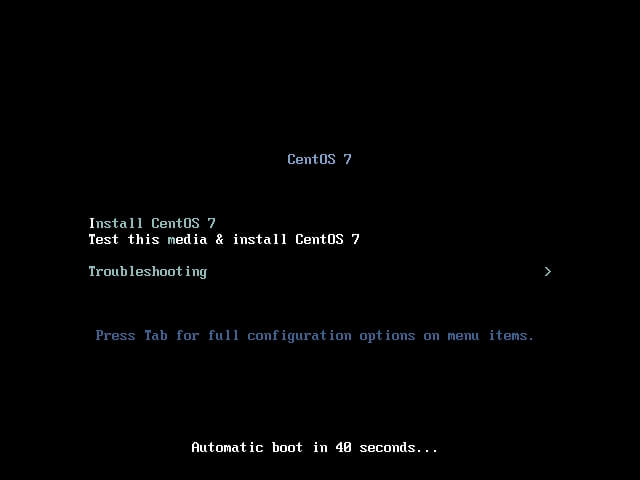
Install CentOS 7를 선택하시면 됩니다.
I를 누르고 엔터를 치커나 화살표로 찾아가서 엔터를 치거나 하면됩니다.
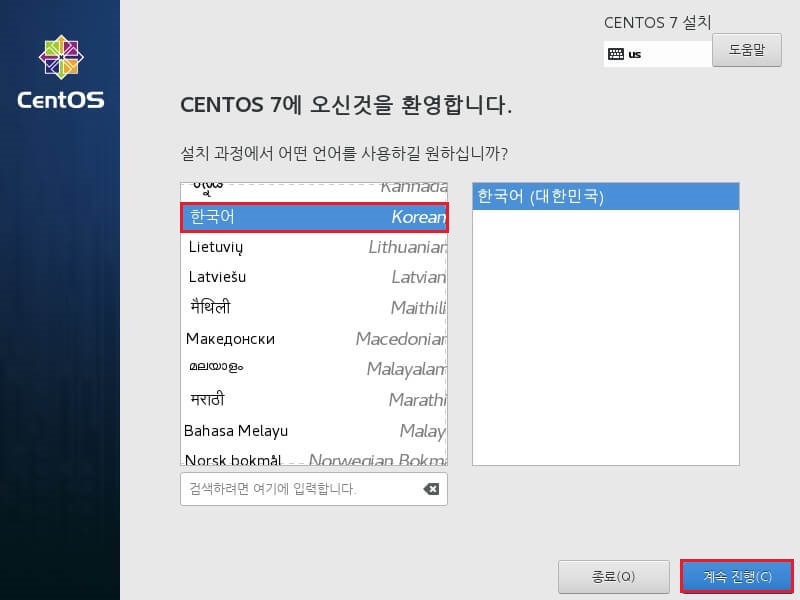
설치 마법사의 언어를 선택하는 선택창 화면이 나타납니다.
한국어 OS를 설치 하려면 한국어를 선택한 후 계속 진행을 클릭 합니다.
(검색 입력창에 kor 정도만 쳐도 한국어 선택을 빠르게 찾을 수 있습니다.)
영어에 자신있으시면 바로 continue 누르셔도 상관없습니다. 설치할때만 사용되는 언어이니 편한것으로 선택하세요.
설치 요약 화면이 나타납니다. 여기서부터 하나하나 설정해보도록 하겠습니다.
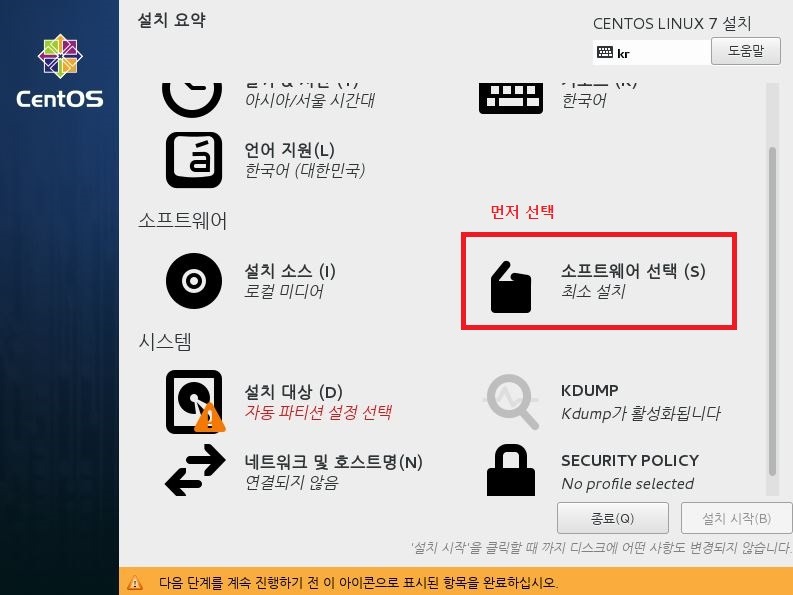
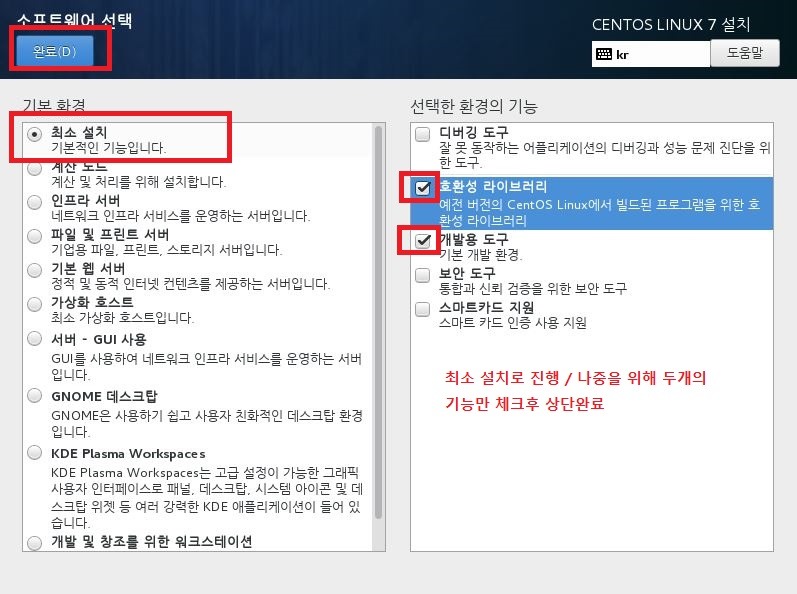
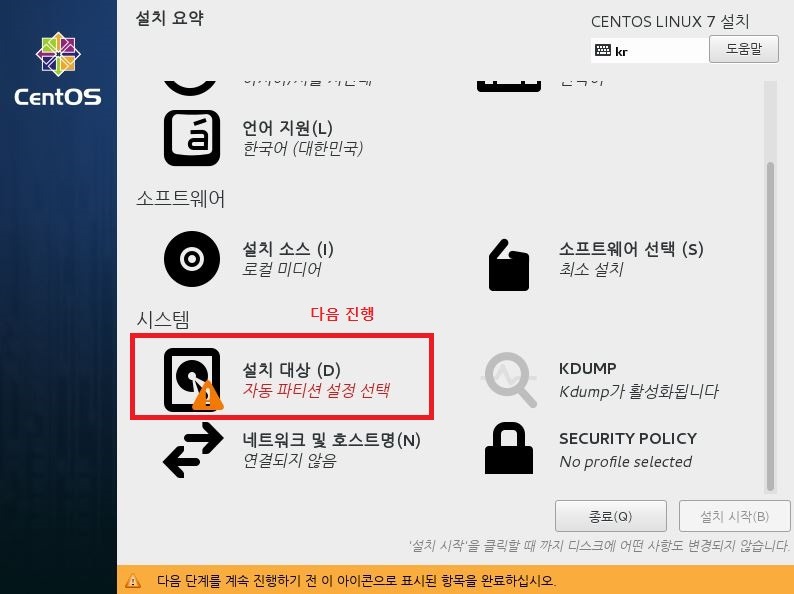
설치 대상 에서는 디스크 파티션 작업을 통해 운영체제에 대한 디스크 관리를 효율적으로 설정할 수 있습니다.
리눅스에서의 디스크 파티션 작업은 중요합니다. 추후에 파티션 변경이 어려울 뿐만 아니라 서버의 특정 디렉토리 마다 할당되어야 하는 디스크 크기가 다를 수 있기 때문입니다.
먼저 워크스테이션 용도인 경우 할당된 로컬 표준 디스크를 선택한 후 파티션 설정 항목의 파티션을 자동으로 설정합니다를 선택한 후 완료를 클릭합니다. 서버용으로 사용 시에도 파티션 자동 설정을 사용해도 추후 큰 영향을 끼치지는 않습니다. (자동 할당은 해당 운영체제의 권장 파티션 설정 내용과 비슷하게 맞추어질 것입니다.)
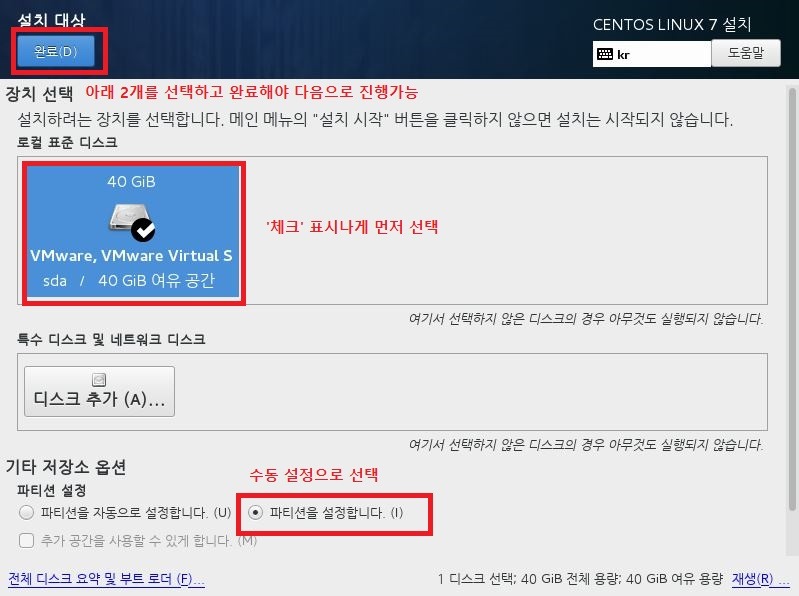
하지만 조금 더 효율적으로 관리하기 위해서 수동 설정을 하고 싶을 경우, 파티션을 설정합니다를 선택하고 완료를 클릭합니다.
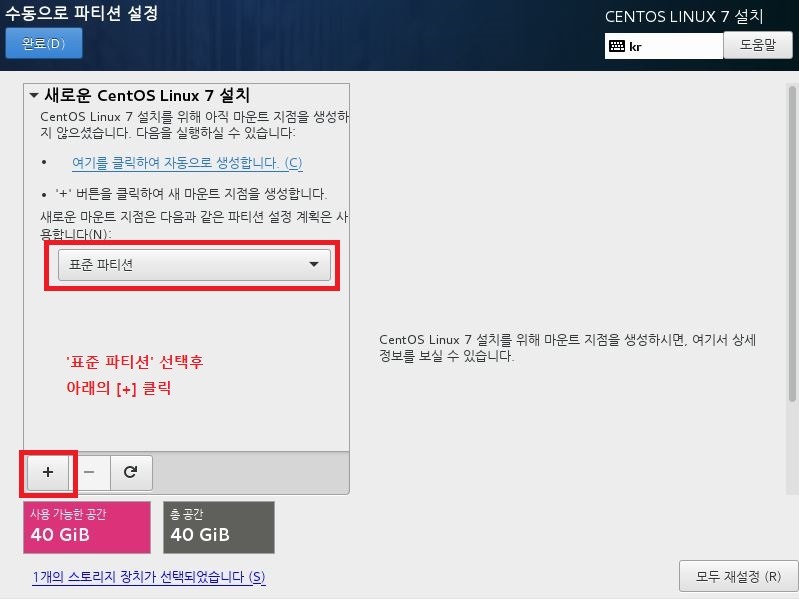
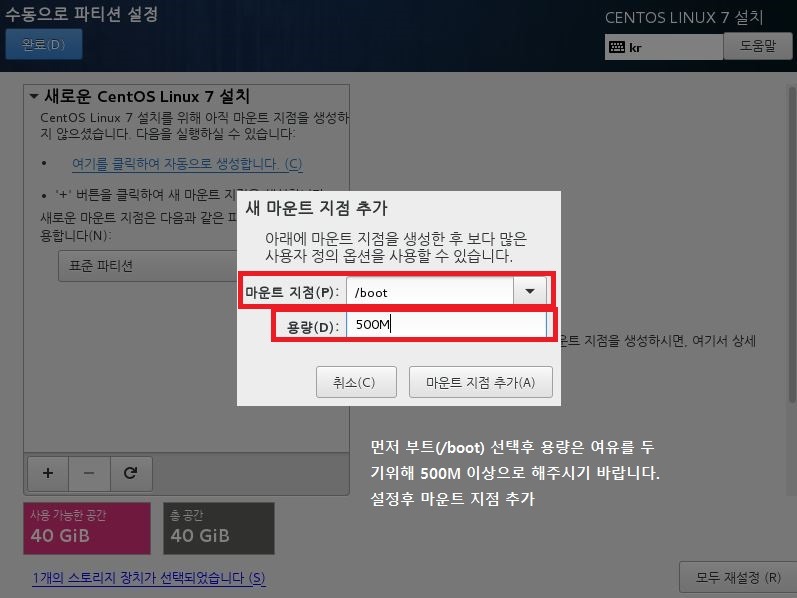
첫번째로 /boot 디렉토리에 대한 크기를 지정합니다. CentOS에서는 boot 디렉토리에 대한 권장 용량을 250~500MB로 안내하고 있습니다. 넉넉하게 500MB를 지정하겠습니다.
이 작업을 진행할 때, 디렉토리는 앞에 /(최상위 경로)를 붙여야하며 용량은 M(MB), G(GB)와 같이 표기해야 합니다.
- 마운트 지점(P): /boot
- 용량(D): 500M
지점 설정이 완료되면 마운트 지점 추가 를 클릭합니다.
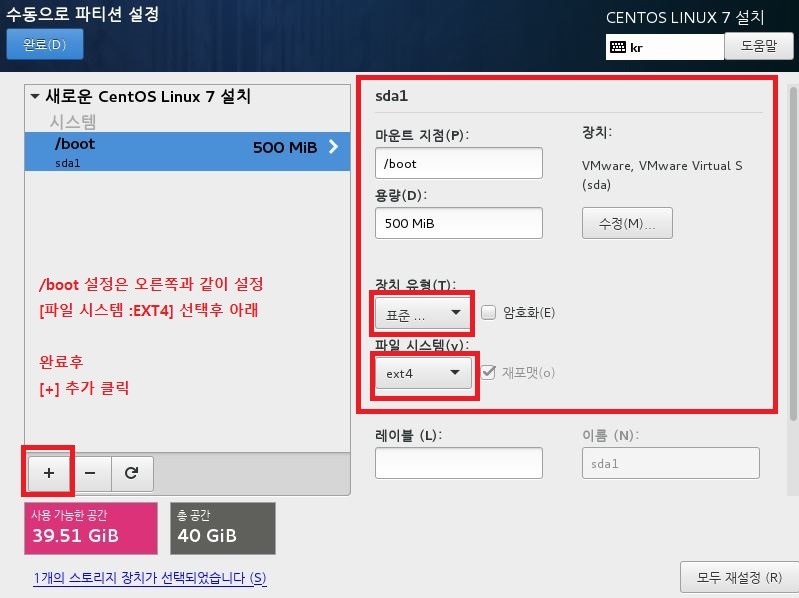
만들어진 /boot 파티션의 장치 유형을 ‘표준 파티션’으로, 파일 시스템을 ‘ext4’로 설정한 후 ‘+’ 버튼을 클릭하여 계속 진행합니다.
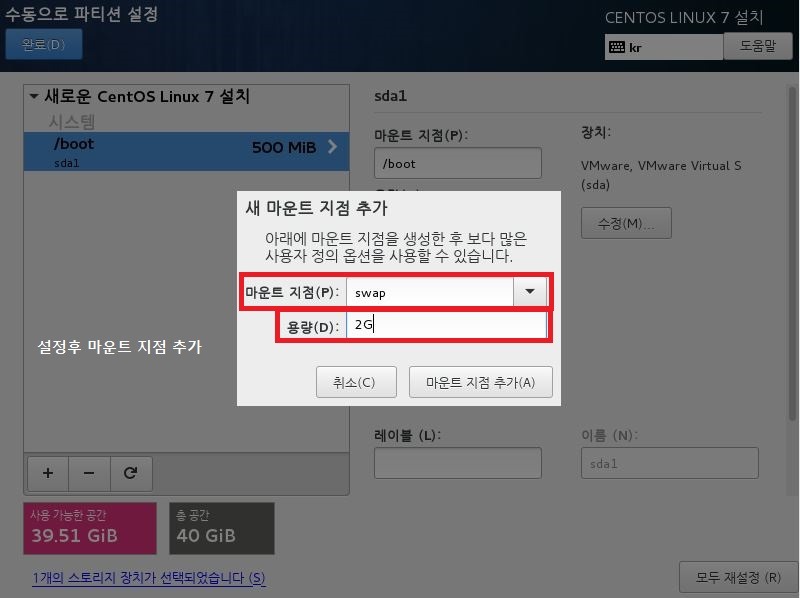
[참고사항]
SWAP은 일종의 메모리 확보라고 생각하시면 될 듯 합니다. 기존메모리가 부족할때 대신 swap 파티션을 잡아두었던 메모리를 사용합니다. 일반적으로 RAM 사용량의 2배이상 권고설정이라고 알고있는분들도 있으시겠지만 서버의 용도나 실서버 하드웨어에 들어가는 RAM 용량이 얼마냐에 따라 튜닝작업을 해야합니다. 테스트용이나 기본적으로 1~2GB RAM 으로 셋팅하므로 위와 동일하게 하시고 넘어가면 됩니다. 추가적으로 하드디스크의 용량을 사용하기때문에 충분히 용량을 확인하고 설정하시기 바랍니다.
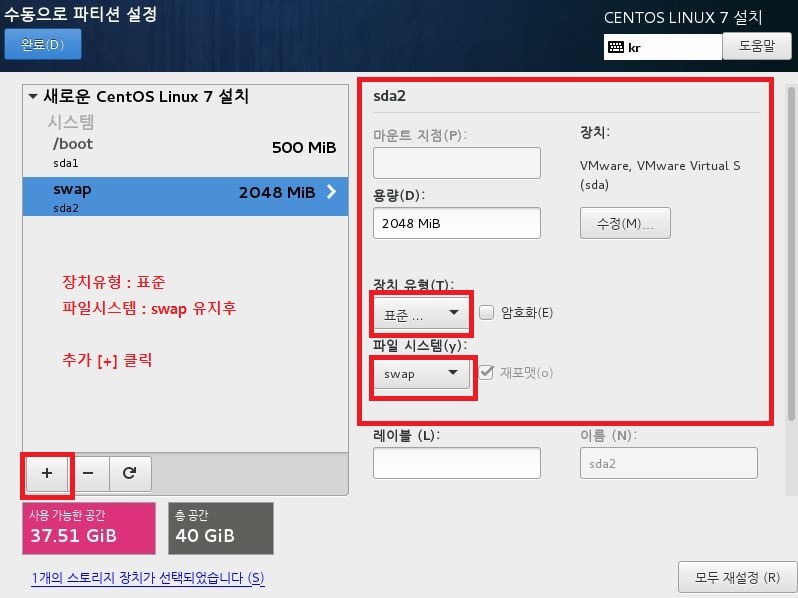
만들어진 SWAP 파티션의 장치 유형을 표준 파티션으로, 파일 시스템이 SWAP인지 확인한 후 + 버튼을 클릭하여 계속 진행합니다.
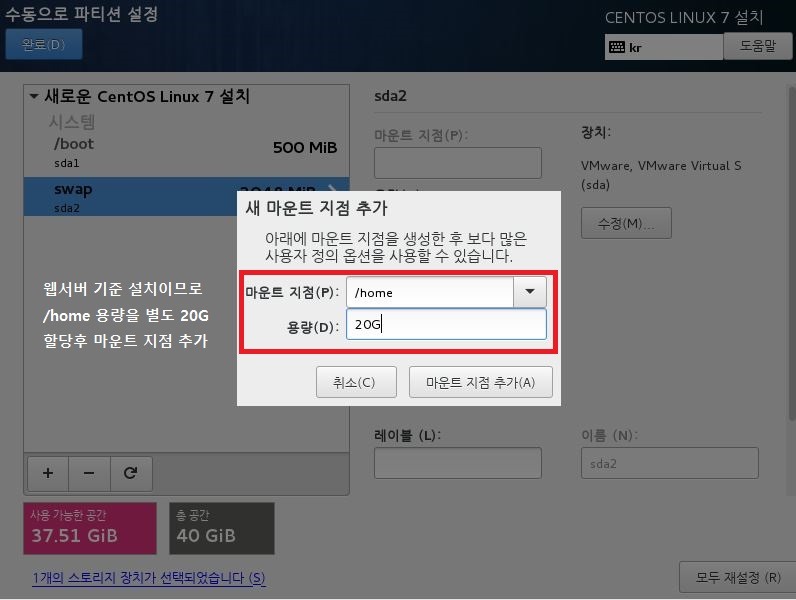
이번에는 홈 디렉토리의 크기를 설정합니다. 마운트 지점에 ‘/home’ 을 입력합니다.
홈 디렉토리는 사용자 전체의 개인 홈 디렉토리이며 일반적인 문서나 파일 등이 위치하는 곳이므로 용도에 따라 크거나 작게 설정해야 합니다. 서버용인 경우 특별히 홈 디렉토리의 크기를 크게 지정할 필요가 없습니다. 워크스테이션 용도로 사용할 것이라면 다운로드 파일이나 개인 파일 보관 용도로 홈 디렉토리가 자주 사용되므로 많은 공간을 할당해야할 수 있습니다. 여기서는 20GB(20G 입력)를 지정하겠습니다. 마운트 지점 추가를 클릭하여 계속 진행합니다.
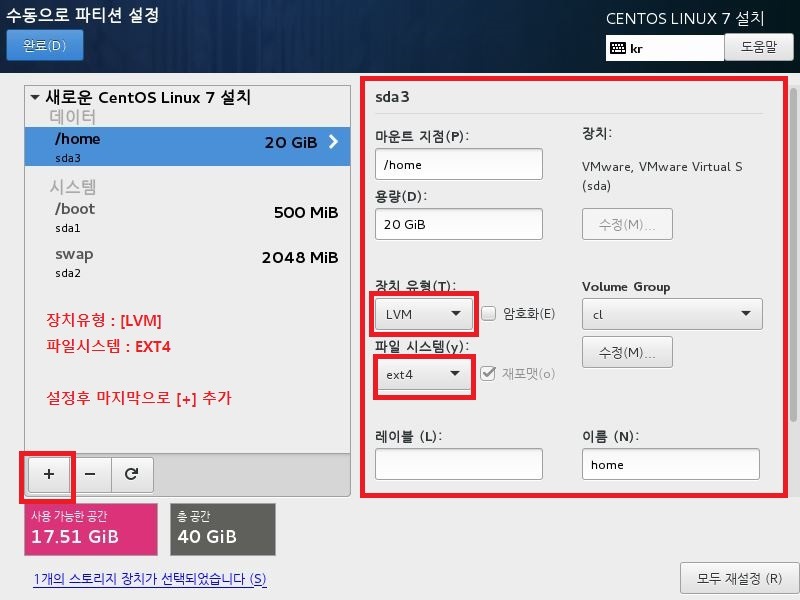
/home 파티션의 장치 유형을 LVM으로, 파일 시스템이 ext4인지 확인한 후 + 버튼을 클릭하여 계속 진행합니다.
[참고사항]
파일시스템 : EXT4 , 장치 유형 LVM 설정하는 이유는 좀더 효율적으로 디스크를 사용 및 관리하기 위해서 입니다.
이제 가상화 시스템에서도 많이 안정화되었으며 여러모로 특징이 많으므로 기본적으로 사용하는게 좋습니다.
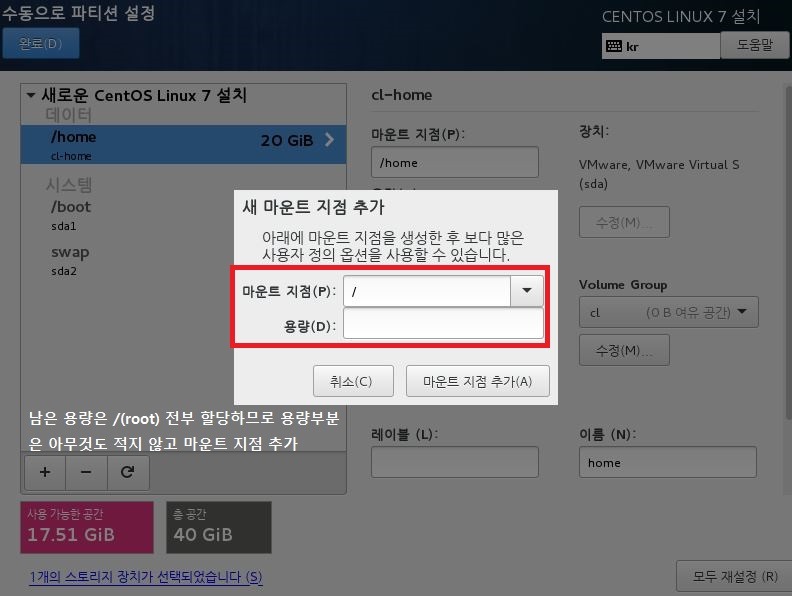
마지막으로 남아있는 용량을 루트 디렉토리 경로(/)에 지정합니다. 마운트 지점을 / 로 입력하고 용량은 비워둔 채로 마운트 지점 추가 를 클릭합니다.
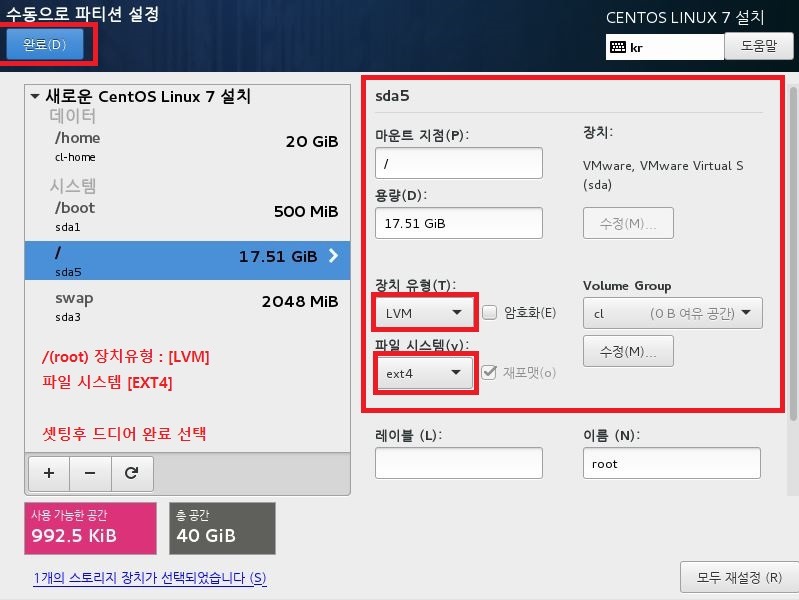
마찬가지로 / 파티션의 장치 유형을 LVM으로, 파일 시스템이 ext4 인지 확인합니다.
이제 파티션 설정이 완료되었습니다. 상단의 완료 를 클릭하여 수동으로 파티션 설정을 마치겠습니다.
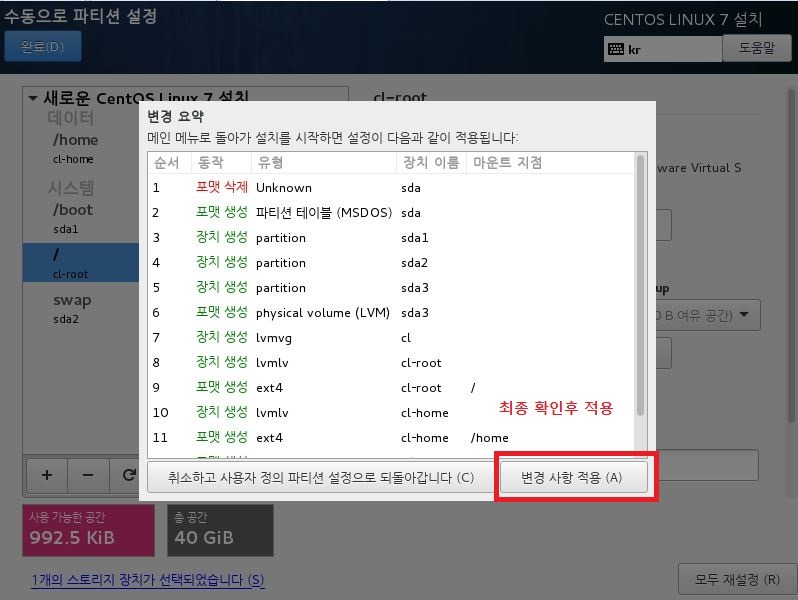
변경 요약에서 변경된 사항을 확인하시고 변경 사항 적용 을 클릭하여 적용을 완료합니다.
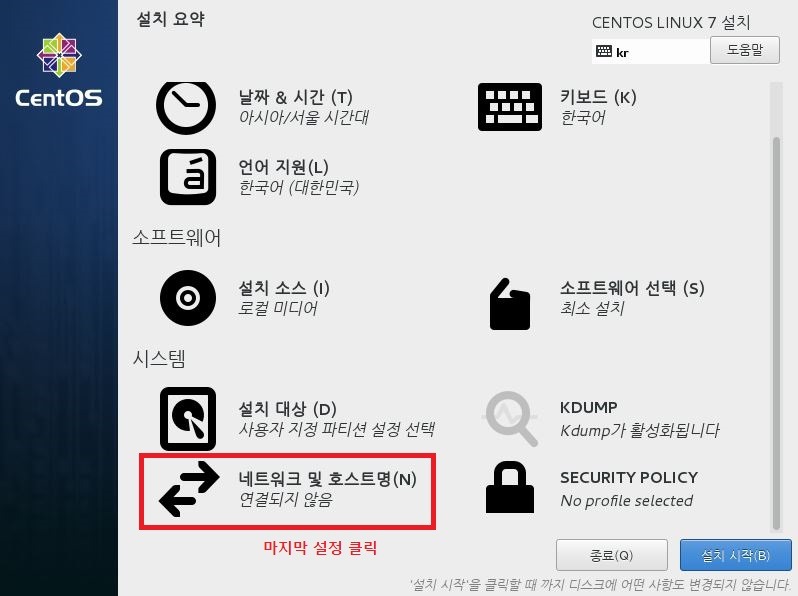
네트워크 & 호스트 이름 에서는 현재 운영체제가 연결할 네트워크 어댑터 설정을 지정할 수 있습니다.
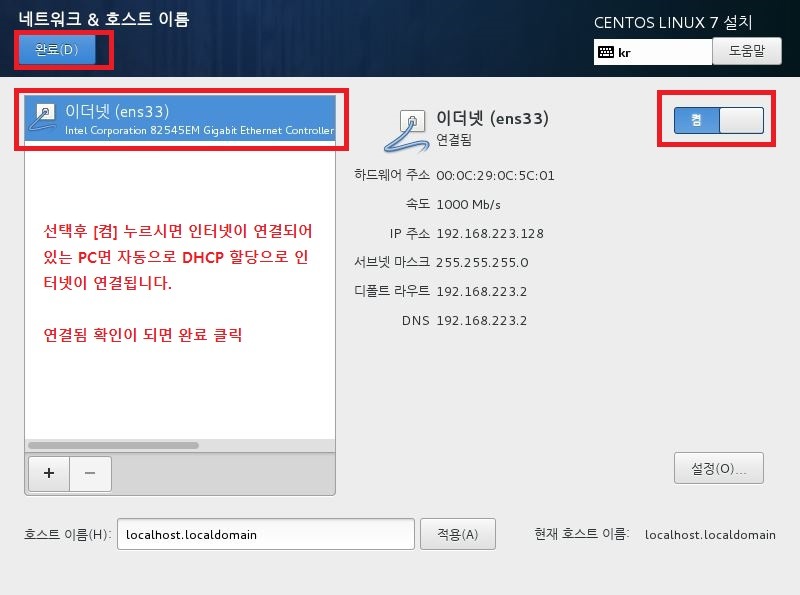
특별한 경우가 아니라면 네트워크 자동 설정(DHCP)을 위해 우측의 끔 을 켬 으로 스위칭만 해주시면 됩니다. 네트워크 수동 설정을 하려면 끔 상태에서 하단의 ‘설정’ 을 통해 네트워크 수동 설정을 진행하실 수 있습니다. 네트워크 설정은 운영체제가 설치된 이후에도 다시 지정할 수 있습니다.
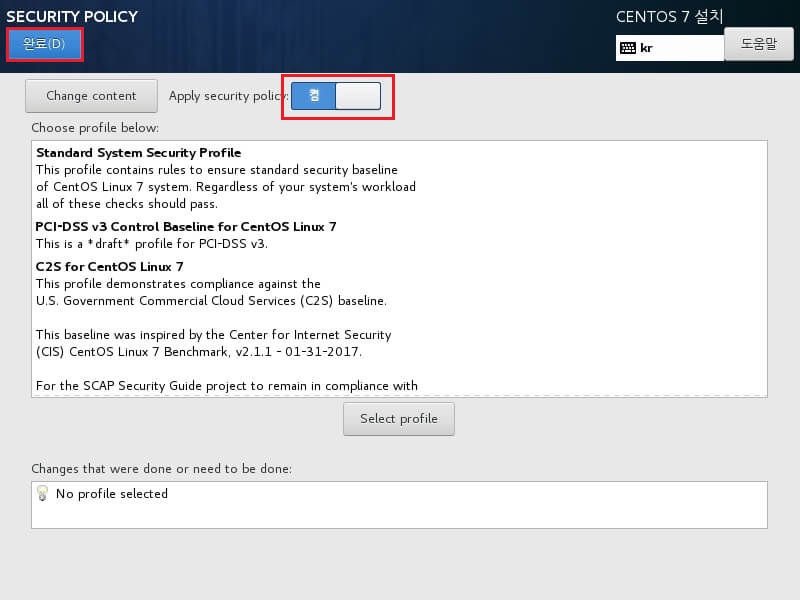
마지막으로 SECURITY POLICY 에서는 보안 강화 리눅스에 대한 정책을 설정할 수 있는 항목입니다.
보안 강화 리눅스(SELinux : Security-Enhanced Linux)는 리눅스에 대한 보안 정책을 강화하여 읽기/쓰기에 대한 치밀한 규칙을 적용하게 되어 외부 공격을 추가로 차단할 수 있도록 합니다. 특별한 경우가 아니라면 보안 강화 리눅스를 켜두시는 것을 권장하므로 켬 상태이라면 완료 를 클릭하여 다음 과정으로 진행합니다.
다만 일부 서버의 관리 방식에 따라 SELinux가 켜져있음으로서 발생하는 각종 오류나 권한 문제가 발생할 수 있습니다. 서버 자체의 보안 정책이 있거나 SELinux의 관리에 어려움이 있을 경우에는 끈 상태로 전환할 수 있습니다. 물론 활성화 여부와는 상관없이 설치 이후에도 SELinux 관련 정책을 설정할 수 있습니다.
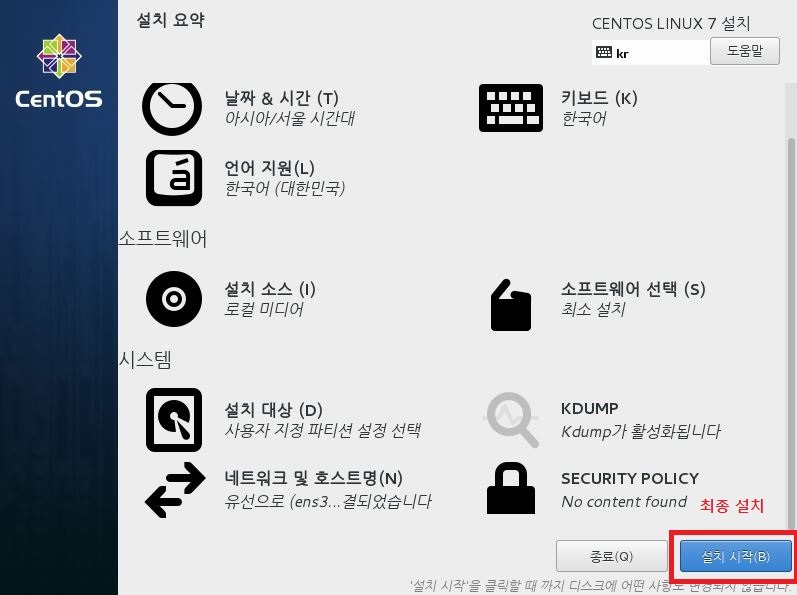
이제 설치 옵션을 모두 검토한 후 설치 시작 을 눌러 본격적인 CentOS 7 설치를 시작합니다.
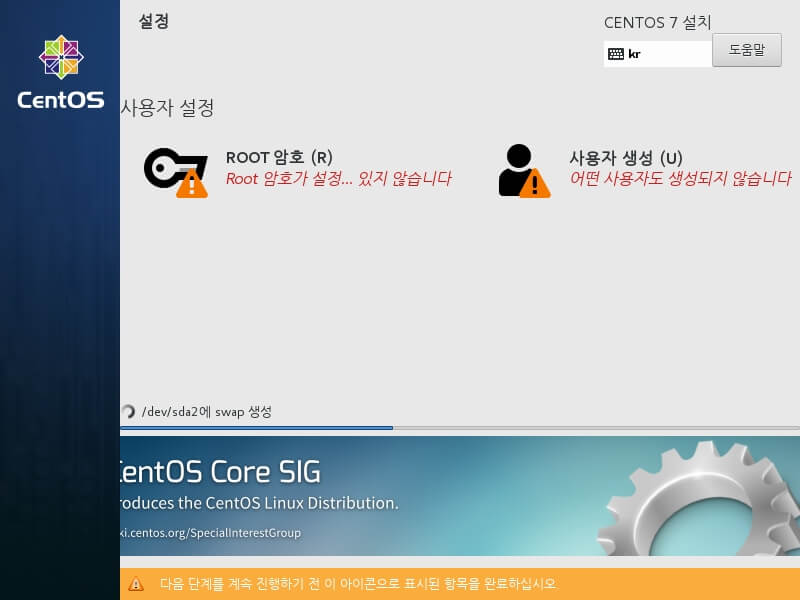
설치가 진행되는 중에 사용자 및 루트(Root) 계정을 지정할 수 있습니다. 사용자 생성을 하려면 사용자 생성을 클릭합니다. (선택)
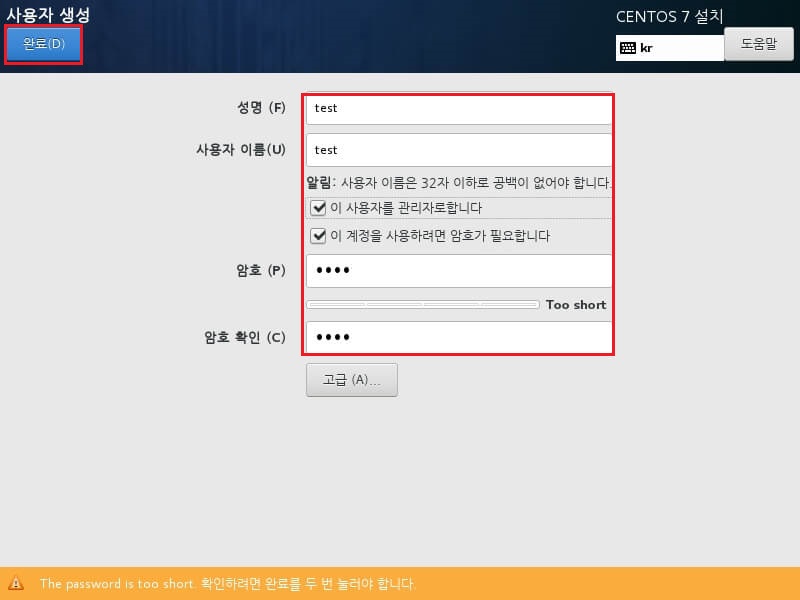
리눅스의 주요 사용자를 생성합니다. 하단의 예시와 같이 정보를 입력한 후 완료 를 클릭합니다.
- 성명 : 사용자 이름입니다. 로그인 시 사용할 계정 아이디이므로 너무 짧거나 길면 안됩니다.
- 사용자 이름 : 위 계정 이름과는 다른 사용자의 실제 이름(또는 별칭)입니다.
- 이 사용자를 관리자로합니다 : 현재 사용자에게 관리자 권한(sudo)을 부여할 것인지에 대한 여부입니다.
- 이 계정을 사용하려면 암호가 필요합니다 : 현재 사용자가 로그인할 때 암호를 사용할 것인지 여부입니다. 보안을 위해 암호를 설정하는 것이 좋습니다.
- 암호 / 암호 확인 : 현재 사용자의 암호를 입력합니다.
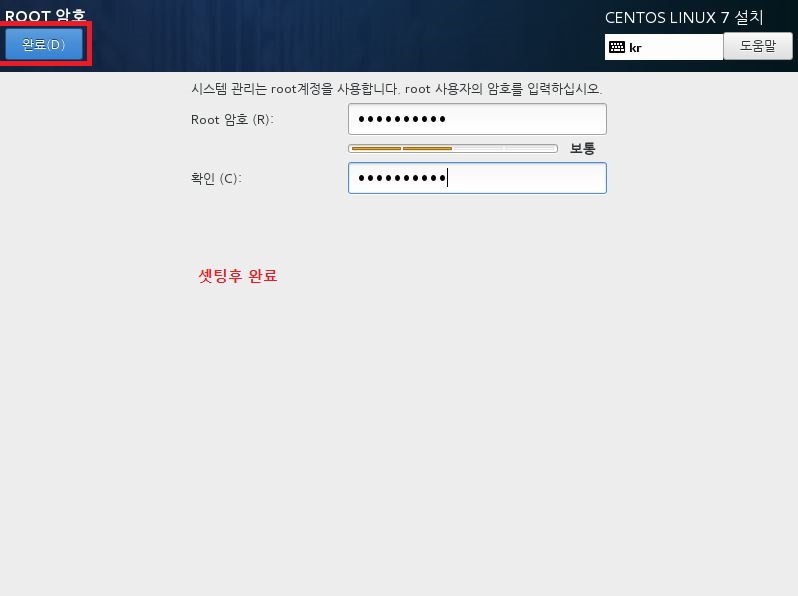
ROOT 암호 에서는 Root 계정의 암호를 설정할 수 있습니다. root 암호는 보안을 위해 반드시 설정해야만 합니다. 사진에서는 테스트용으로 짧게 입력되었지만 8~10자 이상으로 길고 복잡한 암호로 설정하는 것을 권장합니다. (필수)
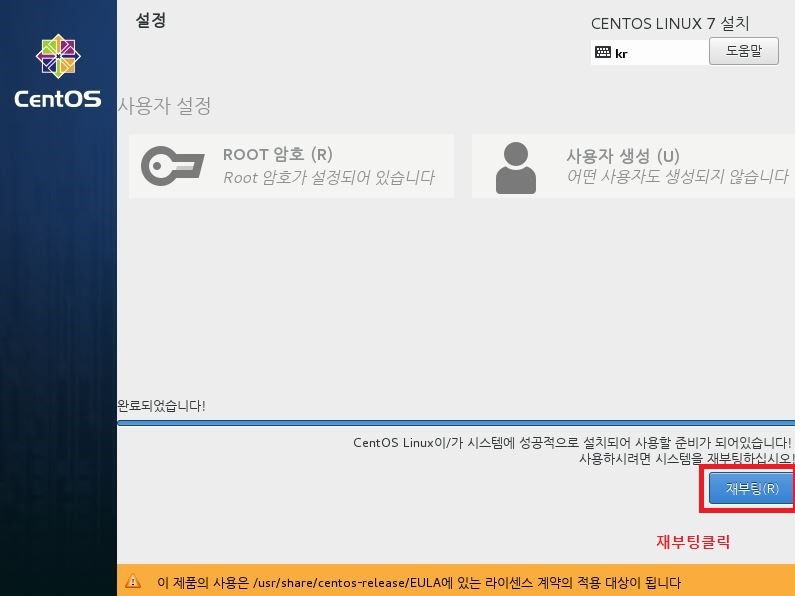
남은 설치 과정은 자동으로 진행될 것입니다. 잠시 기다리시면 모든 설치 작업이 완료될 것입니다. ‘CentOS이/가 시스템에 성공적으로 설치되어 사용할 준비가 되어있습니다!’ 메세지가 나왔다면 ‘재부팅’ 을 클릭하여 설치를 마칩니다.